在vs code中高效调试a-frame项目并配置vr网页开发环境的核心在于整合本地服务器、浏览器开发者工具与a-frame inspector。1. 安装live server扩展并启动本地http服务器,实现代码保存自动刷新;2. 使用浏览器开发者工具的elements、console、sources、network和performance面板进行实时检查与性能分析;3. 启用a-frame inspector进行三维场景可视化调试,直接调整实体属性并复制回代码;4. 配置webxr支持,确保浏览器和设备兼容性,并通过局域网实现移动vr调试;5. 利用node.JS/npm、blender、git等辅助工具优化开发流程与资源管理。
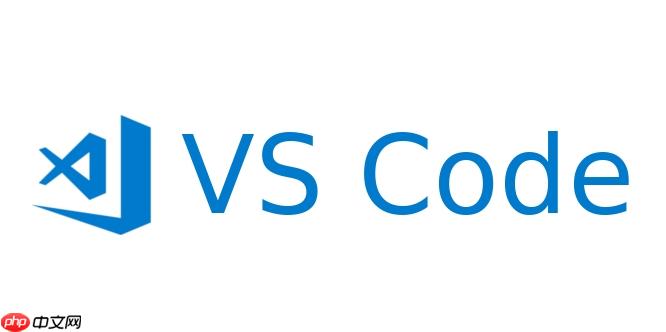
在VS Code中调试A-Frame项目,并配置VR网页开发环境,核心在于利用VS Code强大的代码编辑和项目管理能力,结合浏览器内置的开发者工具以及A-Frame自身的调试功能。这并不是一个复杂的“插件安装即解决”的问题,更多是关于工作流的整合和对工具链的理解。
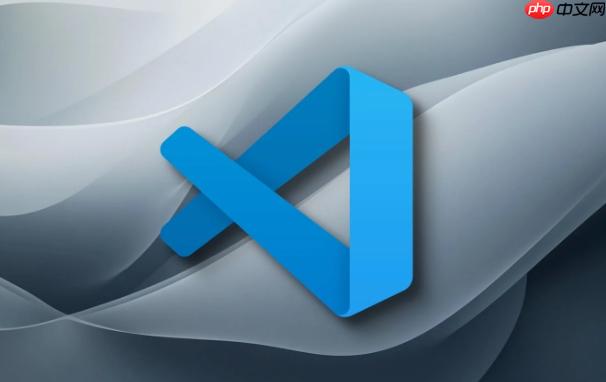
要有效调试A-Frame项目并配置VR网页开发环境,关键在于搭建一个支持实时预览的本地服务器,并熟练运用浏览器开发者工具进行运行时检查,同时确保你的浏览器和VR设备能正确识别WebXR。
解决方案
首先,你需要在VS Code中安装一个本地服务器扩展。我个人比较常用的是 Live Server,它能让你快速启动一个本地HTTP服务器,并在文件保存时自动刷新浏览器,这对前端开发来说简直是福音,尤其是A-Frame这种需要不断调整视觉效果的。
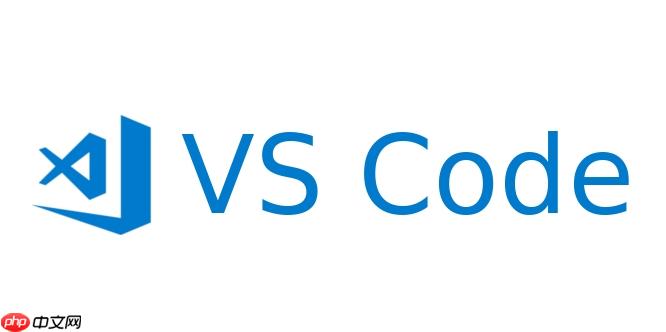
安装 Live Server 后,在你的A-Frame项目根目录下,通常是包含 index.html 的那个文件夹,右键点击 index.html 选择“Open with Live Server”。浏览器会自动打开你的页面。
接下来,真正的调试工作就开始了。A-Frame虽然是基于HTML的声明式框架,但它背后是Three.js和WebXR API,所以调试手段和普通网页开发有很多共通之处,但也有其特殊性:
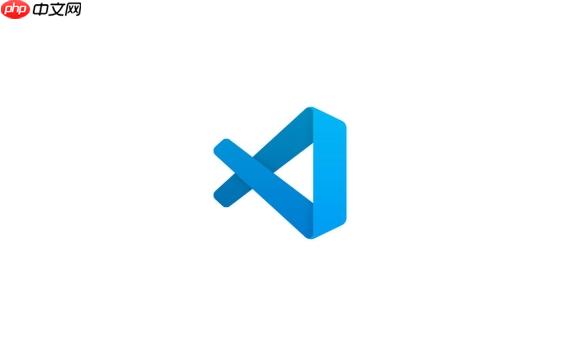
-
浏览器开发者工具(F12/Cmd+Option+I):这是你的主战场。
- Elements (元素):A-Frame的实体(
)最终都会被渲染成dom元素。你可以在这里检查它们的属性、样式,甚至实时修改position、rotation、scale等组件属性,观察场景的变化。这比反复修改代码保存再刷新快多了。 - Console (控制台):你的console.log()输出、JavaScript错误、A-Frame内部的警告或错误信息都会在这里显示。这是排查逻辑问题和api调用失败的起点。
- Sources (源代码):如果你有自定义的A-Frame组件(.js文件),或者在HTML中直接写了JavaScript逻辑,你可以在这里设置断点。当代码执行到断点时,程序会暂停,你可以逐行调试,检查变量值,追踪代码执行流程。这对于理解复杂交互逻辑或数据流非常有用。
- Network (网络):检查你的3D模型、纹理、音频等资源是否正确加载,有没有404错误,或者加载时间过长导致体验不佳。
- Performance (性能):在VR应用中,性能是王道。利用这里的工具可以分析帧率、渲染时间、JavaScript执行时间,找出性能瓶颈。A-Frame场景往往会有大量几何体和材质,性能分析尤为重要。
- Elements (元素):A-Frame的实体(
-
A-Frame Inspector(A-Frame检查器):这是A-Frame自带的一个非常强大的可视化调试工具。在浏览器中打开你的A-Frame场景后,按下 Ctrl + Alt + I (windows/linux) 或 Cmd + Option + I (macos) 就能启动它。
- 它提供了一个类似3D编辑器界面的视图,你可以直接在场景中选择实体、移动、旋转、缩放它们,实时调整组件属性。
- 左侧的层级视图会显示所有实体,右侧是选定实体的所有组件及其属性。你在这里做的任何修改都会立即反映在场景中,并且你可以复制这些修改后的HTML片段,直接粘贴回你的VS Code代码中,极大提高了迭代效率。
- 这对于调整3D场景布局、灯光、材质参数等视觉元素是无可替代的。
-
WebXR环境配置:
- 确保你的浏览器(chrome、firefox、edge等)是最新版本,它们对WebXR的支持通常都比较好。
- 如果你使用VR头显(如Oculus Quest连接PC,或者Valve Index),确保其驱动程序已正确安装并运行。浏览器通常能自动检测到兼容的VR设备。
- 在A-Frame场景中,通常会有一个进入VR模式的按钮(通常是右下角的VR图标)。点击它,如果一切正常,你的场景就会在VR头显中显示。
- 如果遇到“WebXR not supported”或类似错误,可以检查浏览器的chrome://flags或about:config,搜索WebXR相关的实验性特性是否已启用。虽然现在大部分都默认开启了,但偶尔也会遇到需要手动设置的情况。
- 对于移动VR(如Oculus Quest独立模式),你可能需要将VS Code的Live Server运行在局域网IP上,然后通过Quest的浏览器访问该IP地址来加载页面。
A-Frame项目在VS Code中如何高效进行实时预览与代码修改?
要说效率,核心在于“所见即所得”的反馈循环。在VS Code里写A-Frame,最烦的就是改一行代码,保存,然后切到浏览器,手动刷新,再看看效果。这个过程重复几次,人都要麻了。所以,我个人觉得,高效的秘诀在于把VS Code和浏览器开发者工具,尤其是A-Frame Inspector,当作一个整体来用。
首先,Live Server 是基石,它保证了你每次在VS Code里保存文件,浏览器都会自动刷新。这意味着你不用再手动点击刷新按钮。这听起来小,但在开发中省下的时间累积起来是巨大的。
其次,利用好A-Frame Inspector。当你需要调整一个实体的位置、大小、颜色,或者灯光的强度、阴影,这些视觉上的微调,完全没必要在VS Code里改代码。直接在A-Frame Inspector里操作,拖动、滑动数值,看到效果满意了,再把Inspector里生成的HTML或组件属性复制回你的VS Code文件。这种方式的优势在于,你是在一个三维环境中直观地操作三维对象,而不是通过二维的代码抽象去想象三维效果。这种思维模式的切换,能让调试效率成倍提升。
我常常是这样工作的:VS Code开着我的index.html和自定义组件的.js文件,浏览器里开着Live Server的页面,旁边再开一个A-Frame Inspector。写完一个新功能或新组件的基础代码,保存,浏览器刷新。然后,进入Inspector进行细致的视觉调整和参数优化。如果遇到逻辑问题,切回浏览器开发者工具的Sources面板,设置断点,逐步调试JavaScript。这种多窗口、多工具协同的方式,虽然一开始有点手忙脚脚,但一旦习惯,你会发现开发流程变得异常流畅和高效。
WebXR开发中常见的调试难题有哪些,以及如何应对?
WebXR开发,尤其是VR部分,确实会遇到一些特有的“坑”。这些问题往往不是代码逻辑上的错误,而是环境、性能或者沉浸式体验本身带来的挑战。
一个很常见的痛点是性能问题。在VR中,帧率是生命线。低于90fps(甚至72fps,取决于设备)就会让人感到不适。你可能会发现,在桌面浏览器上运行流畅的场景,一到VR头显里就卡顿。这时,常规的性能优化手段就显得尤为重要:减少Draw Call、优化几何体复杂度、使用纹理图集(atlas)、避免过多的实时光照和阴影。浏览器开发者工具的Performance面板是你的好帮手,它可以记录一段时间内的帧率、CPU和GPU使用情况,帮你定位是JavaScript计算量大、渲染瓶颈还是资源加载慢。
设备兼容性也是个老大难。WebXR虽然是标准,但不同的VR头显(Oculus Quest、Valve Index、Pico等)以及它们的浏览器环境,对WebXR API的实现细节、性能表现、手柄输入事件等都可能存在细微差异。这就要求开发者在条件允许的情况下,尽量在多种目标设备上进行测试。有时候,甚至需要为特定设备编写一些兼容性代码。
再来就是调试在VR中进行。当你戴上头显进入沉浸模式后,你无法直接看到浏览器开发者工具的控制台输出。这就很头疼了。针对这个问题,一个常用的解决方案是远程调试。例如,对于Oculus Quest,你可以通过adb连接到PC,然后使用Chrome浏览器的chrome://inspect/#devices进行远程调试。这样,Quest上运行的网页的控制台输出、元素检查、JavaScript断点都可以在PC上的Chrome开发者工具中看到和操作。这无疑是VR调试的“杀手锏”。
还有就是3D空间感和坐标系的理解偏差。A-Frame虽然简化了3D开发,但如果你对三维坐标系(右手坐标系、左手坐标系)、物体原点、旋转顺序(欧拉角万向锁)等概念不熟悉,很容易出现模型位置不对、旋转方向错误等问题。A-Frame Inspector在这里的作用就更大了,它能让你直观地看到每个实体的XYZ轴方向,帮助你调整。
最后,WebXR API的异步性也需要注意。很多WebXR操作(如请求XR会话、获取XR设备信息)都是异步的,需要使用promise或async/await处理。如果处理不当,可能会导致页面加载后VR模式无法启动,或者手柄输入延迟等问题。务必确保你的异步逻辑处理得当,错误捕获机制也到位。
除了VS Code,还有哪些工具可以辅助A-Frame和WebXR开发?
当然,VS Code是我们的主战场,但围绕它,还有不少“好帮手”能让A-Frame和WebXR的开发体验更上一层楼。
首先,Node.js和NPM/yarn是现代前端开发的基石,对A-Frame和WebXR也不例外。虽然A-Frame可以直接通过CDN引入,但如果你想构建更复杂的项目,或者使用A-Frame的各种组件(比如aframe-extras),NPM就成了你的包管理器。你可以用它来安装依赖、运行构建脚本、甚至启动一个更高级的开发服务器(比如webpack Dev Server,它通常提供了更强大的热模块替换HMR功能,比Live Server更进一步,尤其适合大型项目)。我经常用NPM来管理项目依赖,这样版本控制也更清晰。
其次,3D内容创作工具是不可或缺的。A-Frame是把3D内容呈现在Web上,但这些3D模型、动画、纹理从哪里来?Blender(免费开源)或Maya/3ds Max(专业级)就是制作这些资产的利器。学会基础的建模、UV展开、材质烘焙和导出GLTF/GLB格式,对A-Frame项目来说非常重要。一个好的模型能让你的VR场景瞬间提升好几个档次。有时候,调试的难题不是代码,而是模型本身的问题(比如法线反了,或者面数太高)。
再有,版本控制系统,尤其是Git,是任何严肃项目都离不开的。将你的A-Frame代码托管在github或gitlab上,不仅能帮你管理代码版本,回溯历史,还能方便团队协作。对于VR项目,代码迭代很快,Git能帮你避免很多不必要的麻烦。
最后,一些在线原型工具,比如Glitch或CodePen,在快速验证A-Frame小片段或分享Demo时非常方便。它们提供了在线的代码编辑器和预览环境,省去了本地配置的麻烦。如果你想快速测试一个A-Frame组件的效果,或者给别人展示一个简单的VR交互,这些工具能让你在几分钟内搞定。它们更像是你的“草稿本”和“分享平台”,而不是主力开发环境。
总的来说,构建一个高效的A-Frame/WebXR开发环境,是关于工具的组合和工作流的优化。没有一个工具是万能的,但将它们有机地结合起来,就能让你在沉浸式Web的世界里游刃有余。



















